【Officeデータ編】背表紙の作成手順を分かりやすく解説!

論文集や文集、パンフレット、報告書などページ数のある冊子に必要なのが、表紙と裏表紙の間をつなぐ「背表紙」です。 「背表紙」は冊子を立てて書棚などに並べるときに目に見える部分でもあります。
この記事では、ワードやパワーポイントなどOfficeソフトをご使用の方に向けて、背表紙データの作り方をご紹介します。
背表紙のデータは手順を知れば、誰でも簡単に作成することができます。 美しい背表紙の冊子に仕上げるために最後までご覧ください。
背表紙が必要な冊子と背幅について
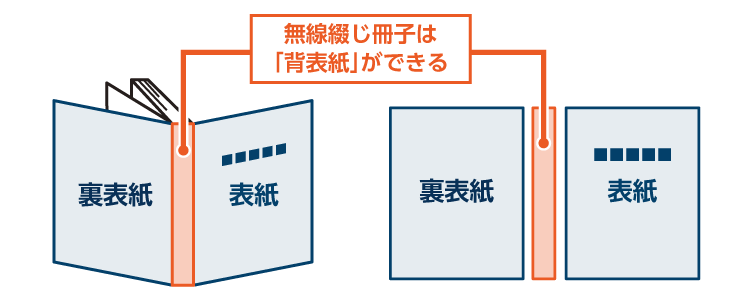
論文集や文集、パンフレット、報告書などのページ数のある冊子の場合は「無線綴じ」で製本されるのが一般的です。
無線綴じ冊子は、本文を表紙でくるむため、背表紙ができる構造になります。
背表紙の幅(背幅)は、表紙用紙の厚さ、本文用紙の厚さ、ページ数によって変わります。
ここでは、Officeソフト(Word、PowerPoint)での背表紙の作成方法をご紹介します。
>>IllustratorやPhotoshop、InDesignで背表紙を作成する方はこちら

\冊子印刷ならプリントモール/
無線綴じ冊子・カタログ印刷
一部あたり 77.95円~
A4/表紙コート紙135㎏本文上質70㎏
モノクロ片面モノクロ総ページ36P 2,000部
たった30秒の簡単入力
Word、PowerPointでの背表紙の作成方法
Officeソフト(Word、PowerPoint)での背表紙の作成方法をご紹介します。
背表紙の幅(背幅)は計算で求める必要があります。
手順1 背表紙の幅を計算しよう
背表紙の幅(背幅)は、以下の計算式で求めることができます。
具体例を挙げて説明します。
計算例)表紙を含めた総ページ数76ページ(本文72ページ)の場合
・表紙:カード紙180kg……紙厚0.215mm
・本文:上質紙90kg ……紙厚0.127mm
↓
背表紙の幅:(0.215mm×2)+(0.127mm×72ページ÷2)=5.00mm
背表紙の幅を計算するには、自動の計算ツールを利用するとより簡単です。
ネット印刷プリントモールでは、便利な「背表紙の幅計算ツール」が利用できます。
用紙とページ数を選ぶだけで、背表紙の幅が自動で算出されます。
手順2 Officeソフトで背表紙を作成しよう
次に、手順1で算出した背幅の値を使って、背表紙を作成します。
ここでは、Officeソフト(Word、PowerPoint)で背表紙を作成する場合について説明していきます。
まずは、表紙まわりのデザインを確認しましょう。
表紙まわりのデザインによって、作成手順が異なります。
⇒表紙、裏表紙、背表紙のデータを別々に作成 します。【B】背表紙が、表紙や裏表紙にまたがるデザイン
⇒表紙、背表紙、裏表紙をひとつなぎにしたデータを作成します。
それぞれの手順について、この後、詳しく説明していきます。
【A】背表紙が表紙や裏表紙と異なるデザインのとき
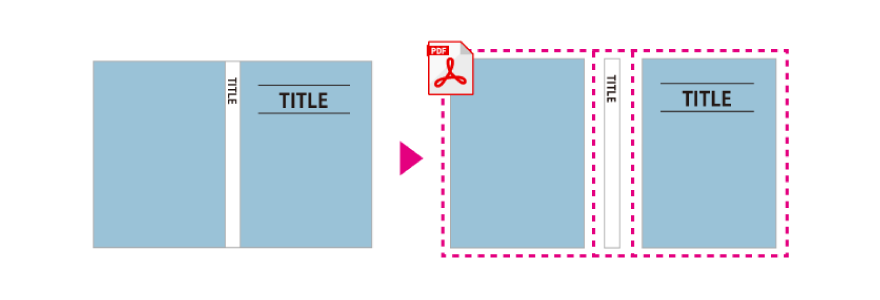
背表紙が表紙や裏表紙と異なるデザインの場合は、背表紙は、表紙・裏表紙と分けて別々にデータを作成します。
背表紙に冊子タイトルのみを記載するような独立したデザインの場合も同様です。
ここでは、Wordの場合の背表紙の作成方法を紹介します。
【背表紙の作成方法(Wordの場合)】
①用紙サイズを、冊子のページサイズより一回り大きいサイズに設定します。
例えば、A4冊子の場合は一回り大きいB4サイズ等にします。
②背表紙用のテキストボックスを作成し、サイズを指定します。この時の背表紙の幅は手順1で算出した値を入れます。
③テキストボックスをページサイズの中央に配置して完成です。背表紙に文字を入れる場合はテキストボックスに入力します。
【B】背表紙が表紙や裏表紙にまたがるデザインのとき
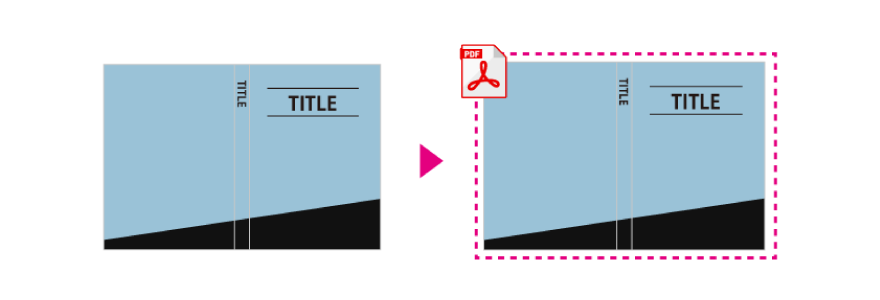
背表紙が表紙や裏表紙にまたがるデザインの場合は、背表紙は、表紙や裏表紙とひとつなぎにしたデータを作成します。
ここでは、Word、PowerPoint の場合の背表紙の作成方法を紹介します。
背表紙の作成方法(Wordの場合)
①用紙サイズは、冊子のページサイズと同じサイズに設定します。
②背表紙の幅の分だけ、冊子のページサイズの幅を左右に広げます。左右に広げるのは幅だけです。この時の背表紙の幅は手順1で算出した値を入れます。
③レイアウトボックスのその他の用紙サイズを選び、幅(背幅分)をプラスして入力し、完成です。
背表紙の作成方法(PowerPointの場合)
①~②まではWordの場合と同様です。
③デザインボックスのスライドのサイズ、ユーザー設定のスライドのサイズを選び、幅(背幅分)をプラスして入力し、完成です。
背表紙に文字を入れるときの注意点
背表紙に文字を印刷する場合は、最低でも3mm以上の背幅が必要です。
背表紙の幅が「3mm以下」の場合は、背表紙に文字を入れるのはおすすめしません。
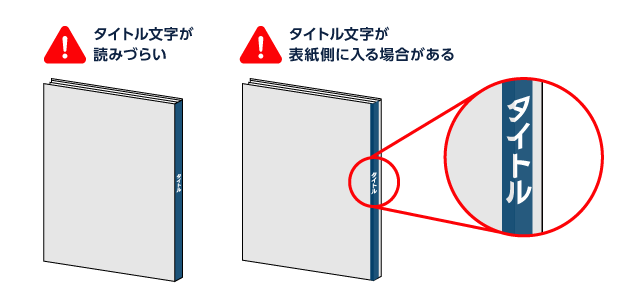
背表紙の幅が「3mm以下」の場合、文字のサイズが小さいため、印刷しても読みづらくなります。
また、製本時に文字が背幅に入りきらずに表紙や裏表紙にはみ出たり、レイアウトが崩れたりする可能性も高くなります。
背幅が狭すぎて本の体裁としても背表紙の角が立たないこともあります。
背表紙が3mm以下の場合は、背表紙に文字を印刷しないほうがきれいに仕上がります。
まとめ
Officeソフトの場合の背表紙の作成方法と注意点について紹介してきました。
ページ単位でのデザインがほとんどなので、表紙のデータを作成するときには少し戸惑うことがあるかもしれませんが、一度覚えてしまえば簡単です。
背表紙は、本文のページ数や紙の厚みによって背表紙の幅が変わるので注意してください。
算出する際には、「背表紙の幅計算ツール」が簡単でおすすめです。
表紙まわりや、Officeソフト(Word、PowerPoint)のデータ作成については、ネット印刷プリントモールのサイトでもご案内していますので参考にしてみてくださいね。
分からないときはお気軽にご相談ください。



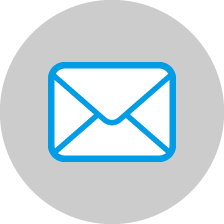 お問合せ
お問合せ
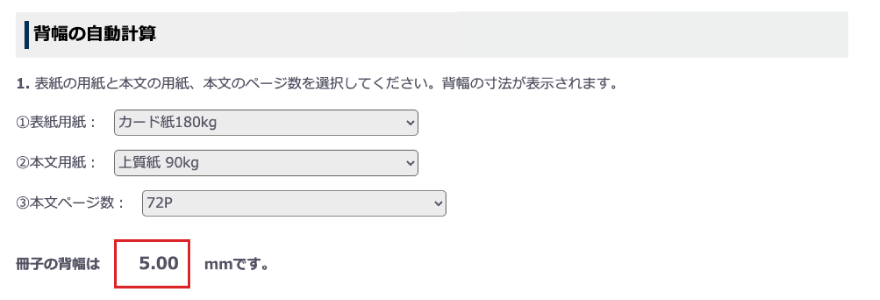



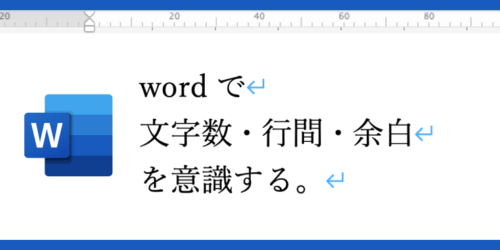
コメントを投稿するにはログインしてください。